Microsoft OneNote 2010 umožňuje uživatelům nahrávataudio nebo video soubory, což je velmi užitečné pro zachycení audio / video obsahu, který vylepšuje nebo doplňuje obsah vaší poznámky. Usnadňuje uživatelům zaznamenávat přednášky nebo vysvětlení složitých procesů během schůzek a psát poznámky. Pro nahrávání zvuku a videa musíte mít mikrofon a webovou kameru.
Chcete-li začít tím, spusťte Microsoft OneNote 2010 a vytvořte nový nebo otevřete existující Poznámka.

Navigovat do Vložit a klikněte na Záznam zvuku.
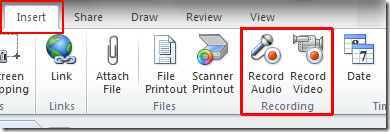
kliknutím kdekoli v podokně úprav zahájíte nahrávání.
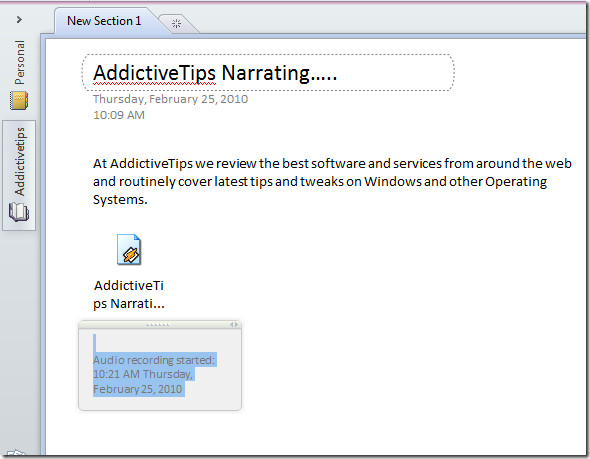
Po umístění zvukového souboru uvidíte rámeček s popisem spolu s ikonou, která ukazuje čas a datum záznamu. Nový Záznam zobrazí se karta, můžete nahrávání pozastavit nebo zastavit kliknutím na příslušná tlačítka,

Jakmile je nahrávání zastaveno, uvidíte Přehrávání kartu, která vám poskytne Hrajte, přetočte o 10 minut, přetočte o 10 sekund, rychlý posun vpřed o 10 sekund a rychlý posun vpřed o 10 minut tlačítka.

Pro vkládání videa do OneNote stiskněte Nahrát video a kliknutím na libovolné místo v editačním podokně OneNote spusťte nahrávání videa.
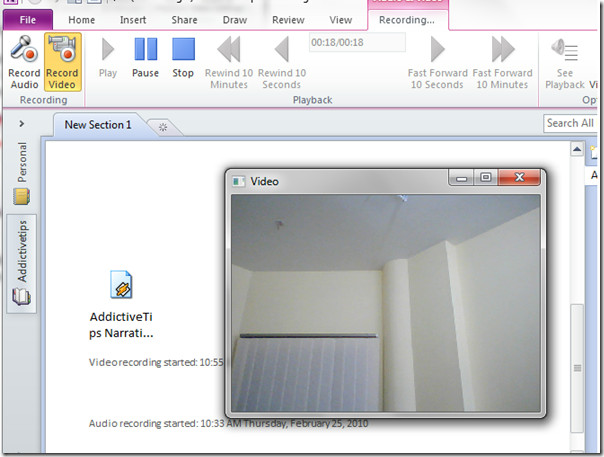
Chcete-li konfigurovat nastavení zvuku a videa, klikněte na Nastavení zvuku a videa.

Možnosti OneNote objeví se dialogové okno, od Nastavení zvukového záznamu můžete vybrat požadovaný Zařízení, kodek nebo formát k použití pro zvukový záznam. Z Nastavení nahrávání videa můžete vybrat přístroj a žádoucí Profil.
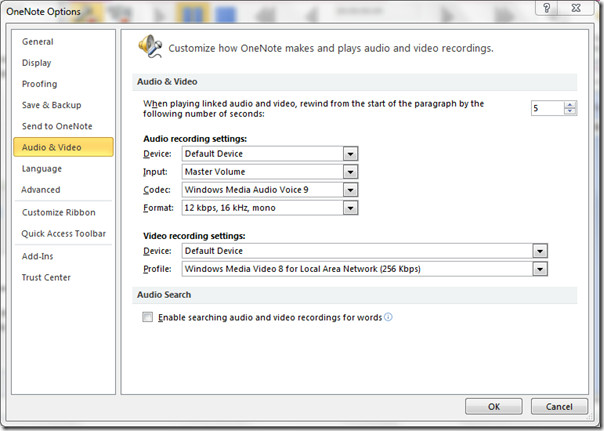
Další dobrou vlastností OneNote je, že dokáže nahrávat zvuk, i když je minimalizován na systémovou lištu. Klepněte pravým tlačítkem myši na ikonu OneNote na hlavním panelu a stiskněte Spusťte nahrávání zvuku pro okamžité nahrávání zvuku.
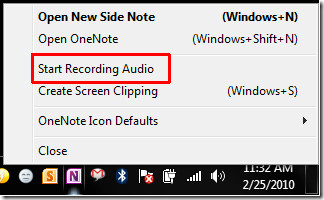












Komentáře